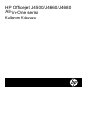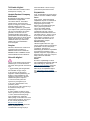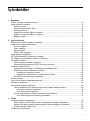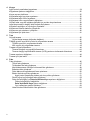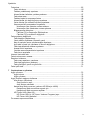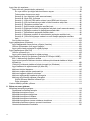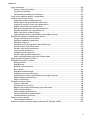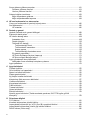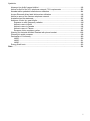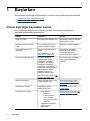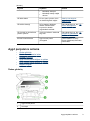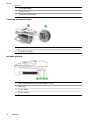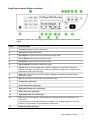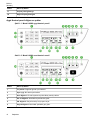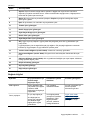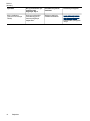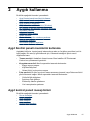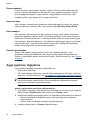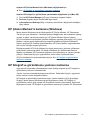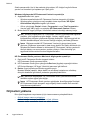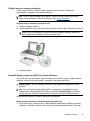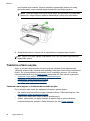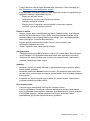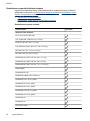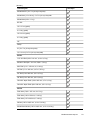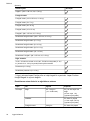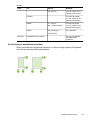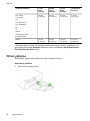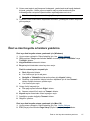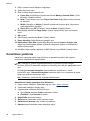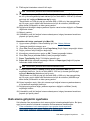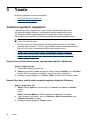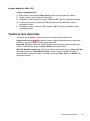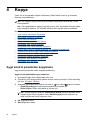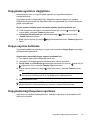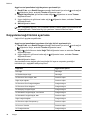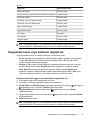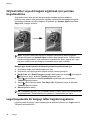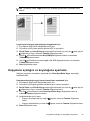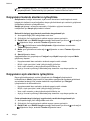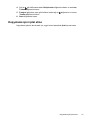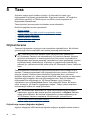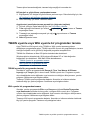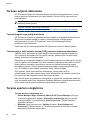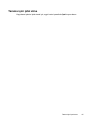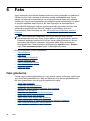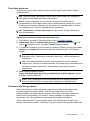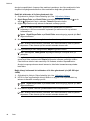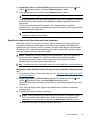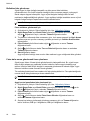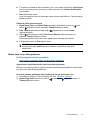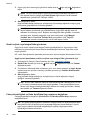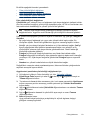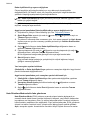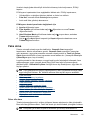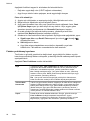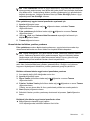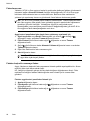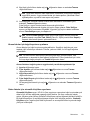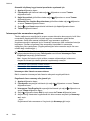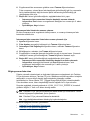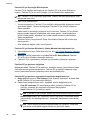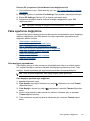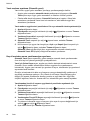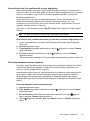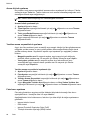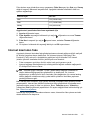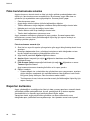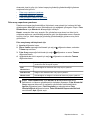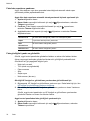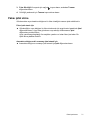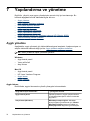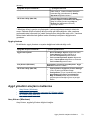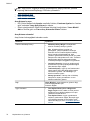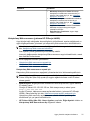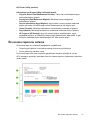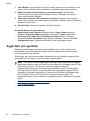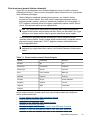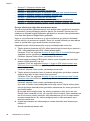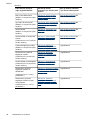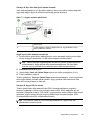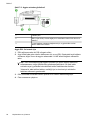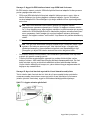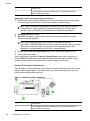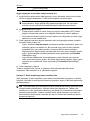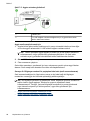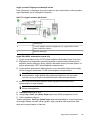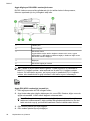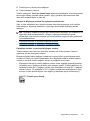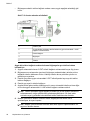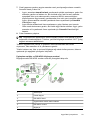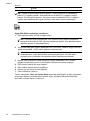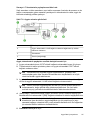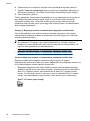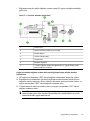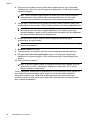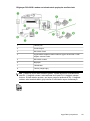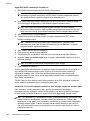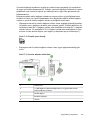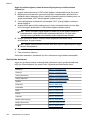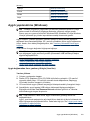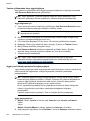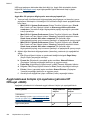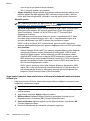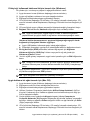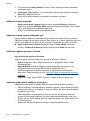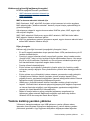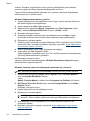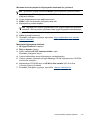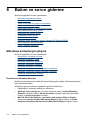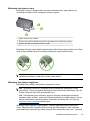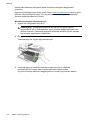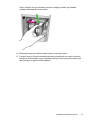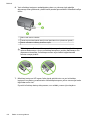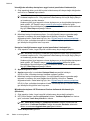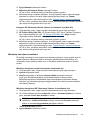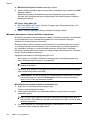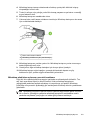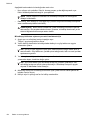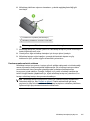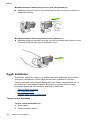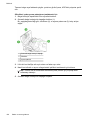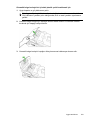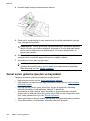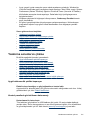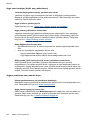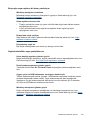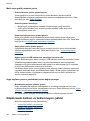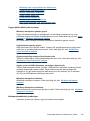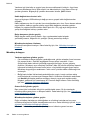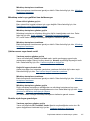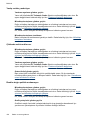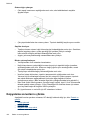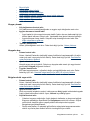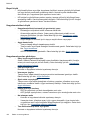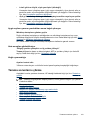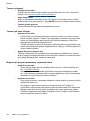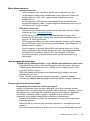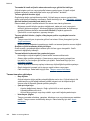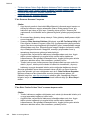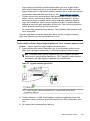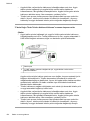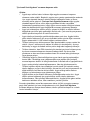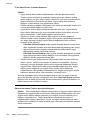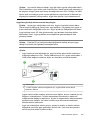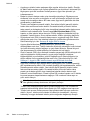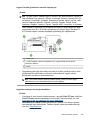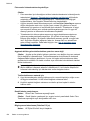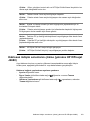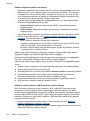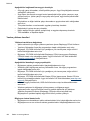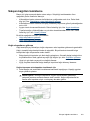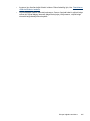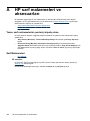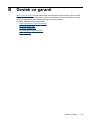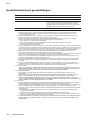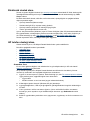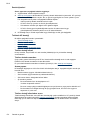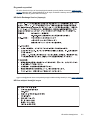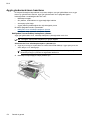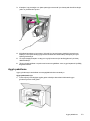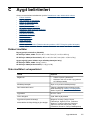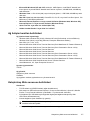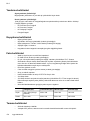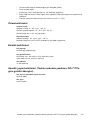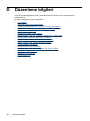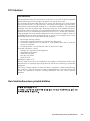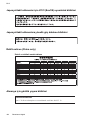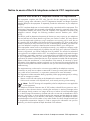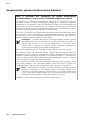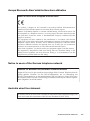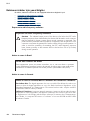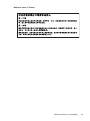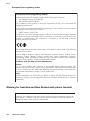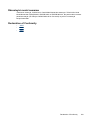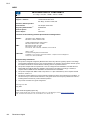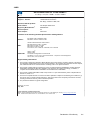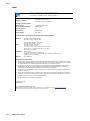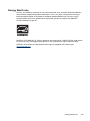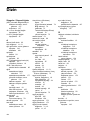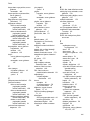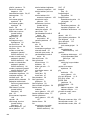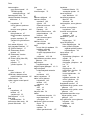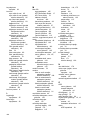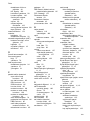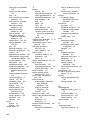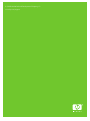HP Officejet J4500/J4600 All-in-One Printer series Kullanici rehberi
- Tip
- Kullanici rehberi

OK
#
#
-
*
0
7 pqrs 8 tuv
9 wxyz
5 jkl
4 ghi
1
2 abc
3 def
6 mno
Podręcznik użytkownika
HP Officejet J4500/J4660/J4680
All-in-One serisi
Kullanım Kılavuzu

HP Officejet J4500/J4660/J4680
All-
in-One serisi
Kullanım Kılavuzu

Telif hakkı bilgileri
© 2008 Telif Hakkı Hewlett-Packard
Development Company, L.P.
Hewlett-Packard Company
bildirimleri
Bu belgede sunulan bilgiler önceden
bildirilmeksizin değiştirilebilir.
Tüm hakları saklıdır. Telif hakları
yasalarında izin verilen durumlar
dışında, bu belgenin önceden Hewlett-
Packard şirketinin yazılı izin
alınmadan çoğaltılması, uyarlanması
veya başka bir dile çevrilmesi yasaktır.
HP ürün ve hizmetlerine ait yegane
garantiler, söz konusu ürün ve
hizmetlerle birlikte verilen koşullu
garanti bildirimlerinde belirtilmiştir. Bu
belgede yazılı hiçbir şey ek bir garanti
olarak yorumlanamaz. HP, burada
olabilecek teknik veya düzenleme
hatalarından veya eksikliklerden
sorumlu değildir.
Onaylar
Windows, Windows XP ve Microsoft
Vista Microsoft Corporation'ın
ABD'deki tescilli ticari markalarıdır.
ENERGY STAR ve ENERGY STAR
markası ABD'de tescilli markalardır.
Güvenlik bilgileri
Yangın ya da elektrik çarpması riskini
azaltmak için, bu ürünü kullanırken
her zaman temel güvenlik önlemlerine
uyun.
1. Aygıtla birlikte gelen belgelerdeki
tüm talimatları okuyup anlayın.
2. Bu ürünü bir güç kaynağına
bağlarken mutlaka topraklanmış priz
kullanın. Prizin topraklanmış olup
olmadığını bilmiyorsanız, yetkin bir
elektrik teknisyenine başvurun.
3. Ürünün üzerinde yazan tüm
uyarılara ve yönergelere uyun.
4. Bu ürünü, temizlemeden önce,
prizlerden çıkartın.
5. Bu ürünü suya yakın yerlerde veya
siz ıslakken kurmayın veya
kullanmayın.
6. Ürünü sağlam ve sabit bir yüzey
üzerine güvenli bir biçimde yerleştirin.
7. Ürünü, kimsenin basamayacağı
veya hat kablosunun üzerinden
atlamayacağı ve hat kablosunun zarar
görmeyeceği korumalı bir yere koyun.
8. Ürün normal çalışmazsa, bkz:
Bakım ve sorun giderme.
9. Ürünün içinde kullanıcı tarafından
bakımı yapılabilecek veya
onarılabilecek herhangi bir parça
bulunmamaktadır. Hizmet vermeyi
yetkili hizmet personeline bırakın.
Erişilebilirlik
Aygıt, engelli kişilerin aygıta erişimine
yardımcı olan bazı özelliklere sahiptir.
Görsel
Aygıt yazılımı, işletim sisteminizin
erişilebilirlik seçenek ve özelliklerinin
kullanımıyla, görme engelli veya
düşük görme gücüne sahip
kullanıcılar için erişilebilir hale gelir.
Yazıcı yazılımı ayrıca ekran
okuyucular, Braille alfabesi
okuyucuları ve sesten metne
uygulamaları gibi çoğu yardımcı
teknolojileri de destekler. Renk körü
olan kullanıcılar için, yazılım ve aygıt
kontrol paneli üzerinde kullanılan
renkli düğme ve sekmeler, uygun
eylemi ifade eden basit metin ve
simge etiketlerine sahiptir.
Hareket Yeteneği
Hareket engelli kullanıcılar, aygıt
yazılımı işlevlerini klavye komutlarıyla
yürütebilirler. Yazılım; StickyKeys,
ToggleKeys, FilterKeys ve
MouseKeys gibi Windows erişilebilirlik
seçeneklerini de destekler. Aygıt
kapakları, düğmeleri, kağıt tepsileri ve
kağıt kılavuzları, kısıtlı güç ve erişime
sahip kullanıcılar tarafından
kullanılabilir.
Destek
Bu ürünün erişilebilirliği ve HP'nin
ürün erişilebilirliğine bağlılığı hakkında
daha fazla bilgi için lütfen HP'nin
www.hp.com/accessibility adresinde
bulunan Web sitesini ziyaret edin.
MAC OS'ye ait erişilebilirlik bilgileri
için,
www.apple.com/accessibility
adresindeki Apple Web sitesini ziyaret
edin.


İçindekiler
1Başlarken
Ürünle ilgili diğer kaynakları bulma ...........................................................................................8
Aygıt parçalarını anlama ...........................................................................................................9
Önden görünüş ...................................................................................................................9
Yazdırma malzemeleri alanı .............................................................................................10
Arkadan görünüş ..............................................................................................................10
Aygıt Kontrol paneli düğme ve ışıkları ..............................................................................11
Aygıt Kontrol paneli düğme ve ışıkları ..............................................................................12
Bağlantı bilgileri ................................................................................................................13
2 Aygıtı kullanma
Aygıt Kontrol paneli menülerini kullanma ................................................................................15
Aygıt kontrol paneli mesajı türleri ............................................................................................15
Durum mesajları ...............................................................................................................16
Uyarı mesajları .................................................................................................................16
Hata mesajları ..................................................................................................................16
Önemli hata mesajları .......................................................................................................16
Aygıt ayarlarını değiştirme ......................................................................................................16
HP Çözüm Merkezi'ni kullanma (Windows) ............................................................................17
HP fotoğraf ve görüntüleme yazılımı
nı kullanma ....................................................................17
Orijinalleri yükleme .................................................................................................................18
Orijinali tarayıcı camına yerleştirme ..................................................................................19
Otomatik belge besleyiciye (ADF) bir orijinal yükleme ......................................................19
Yazdırma ortamı seçme ..........................................................................................................20
Yazdırma ortamı seçme ve kullanma konusunda ipuçları .................................................20
Desteklenen ortam belirtimlerini anlama ...........................................................................22
Desteklenen boyutları anlama ....................................................................................22
Desteklenen ortam türlerini ve ağırlıklarını anlama .....................................................24
En küçük kenar boşluklarını ayarlama ..............................................................................25
Ortam yükleme .......................................................................................................................26
Özel ve özel boyutlu ortamlara yazdırma ................................................................................27
Kenarlıksız yazdırma ..............................................................................................................28
Hızlı arama girişlerini ayarlama ..............................................................................................29
Faks numaralarını hızlı arama girişleri veya gruplar olarak ayarlama ...............................30
Hızlı arama girişlerini ayarlama ...................................................................................30
Hızlı arama grubu ayarlama ........................................................................................ 30
Hızlı arama girişlerinin listesini yazdırma ve görüntüleme ................................................31
Hızlı arama girişlerinin listesini görüntüleme ...............................................................31
3 Yazdır
Yazdırma ayarlarını değiştirme ...............................................................................................32
Geçerli işlere yönelik olarak ayarları uygulamadan değiştirin (Windows) .........................32
Sonraki tüm işlere yönelik olarak varsayılan ayarları değiştirin (Windows) .......................32
Ayarları değiştirin (Mac OS) ..............................................................................................33
Yazdırma işini iptal etme .........................................................................................................33
1

4 Kopya
Aygıt kontrol panelinden kopyalama .......................................................................................34
Kopyalama ayarlarını değiştirme ............................................................................................35
Kopya sayısını belirleme .........................................................................................................35
Kopyalama kağıt boyutunu ayarlama ...................................................................................... 35
Kopyalama kağıt türünü ayarlama ..........................................................................................36
Kopyalama hızını veya kalitesini değiştirme ...........................................................................37
Orijinali letter veya A4 kağıda sığdırmak için yeniden boyutlandırma .....................................38
Legal boyutunda bir belgeyi letter kağıda kopyalama .............................................................38
Kopyaların açıklığını ve koyuluğunu ayarlama .......................................................................39
Kopyanızın bulanık alanlarını iyileştirme .................................................................................40
Kopyanızın açık alanlarını iyileştirme ...................................................................................... 40
Kopyalama iş
ini iptal etme ......................................................................................................41
5 Tara
Orijinali tarama .......................................................................................................................42
Orijinal belge tarama (doğrudan bağlantı) ........................................................................42
TWAIN uyumlu veya WIA uyumlu bir programdan tarama .....................................................43
TWAIN uyumlu bir programdan tarama ............................................................................43
WIA uyumlu bir programdan tarama .................................................................................43
Taranan orijinali düzenleme ....................................................................................................44
Taranan fotoğrafı veya grafiği düzenleme ........................................................................44
Taranan belgeyi optik karakter tanıma (OCR) yazılımını kullanarak düzenleme ..............44
Tarama ayarlarını değiştirme ..................................................................................................44
Tarama işini iptal etme ............................................................................................................45
6 Faks
Faks gönderme .......................................................................................................................46
Temel faks gönderme .......................................................................................................47
Telefondan elle faks gönderme ........................................................................................47
Monitörden arama özelliğini kullanarak faks gönderme ....................................................49
Bellekten faks gönderme ..................................................................................................50
Faksı daha sonra göndermek üzere planlama ..................................................................50
Birden fazla alıcıya faks gönderme ...................................................................................51
Aygıt kontrol panelinden birden çok alıcıya faks gönderme ........................................51
Renkli orijinal veya fotoğraf faksı gönderme .....................................................................52
Faks çözünürlüğünü ve Daha Açık/Daha Koyu ayarlarını değiştirme .............................52
Faks çözünürlü
ğünü değiştirme ..................................................................................53
Daha Açık/Daha Koyu ayarını değiştirme .................................................................54
Yeni varsayılan ayarları belirleme ...............................................................................54
Hata Düzeltme Modunda bir faks gönderme ....................................................................54
2

Faks alma ...............................................................................................................................55
Faksı elle alma .................................................................................................................55
Faksları yedeklemeyi ayarlama ........................................................................................56
Alınan faksları bellekten yeniden yazdırma ......................................................................57
Faks alma sırası ...............................................................................................................58
Faksları başka bir numaraya iletme ..................................................................................58
Alınan fakslar için kağıt boyutunu ayarlama .....................................................................59
Gelen fakslar için otomatik küçültme ayarlama .................................................................59
İstenmeyen faks numaralarını engelleme .........................................................................60
İstenmeyen faks listesine numara ekleme ..................................................................60
İstenmeyen faks listesinden numara çıkarma .............................................................61
Bilgisayarınıza faks alma ..................................................................................................61
Faks'tan PC'ye Seçeneğini Etkinleştirme ....................................................................62
Faks'tan PC'ye ayarlarını değiştirme ..........................................................................62
Faks ayarlarını değiştirme ......................................................................................................63
Faks başlığını yapılandırma ..............................................................................................63
Yanıt modunu ayarlama (Otomatik yanıt) .........................................................................64
Kaç zil sesinden sonra yanıtlanacağını ayarlama .............................................................64
Ayırt edici zil sesi için yanıtlama zil tonunu değiştirme ......................................................65
Faks hata düzeltme modunu ayarlama .............................................................................65
Arama türünü ayarlama ....................................................................................................66
Yeniden arama seçeneklerini ayarlama ............................................................................66
Faks hızını ayarlama ........................................................................................................66
Internet üzerinden faks ...........................................................................................................67
Faks kurulumunuzu sınama ....................................................................................................68
Raporları kullanma .................................................................................................................68
Faks onay raporlarını yazdırma ........................................................................................69
Faks hata raporlarını yazdırma .........................................................................................70
Faks günlüğünü yazdır ve görüntüle .................................................................................70
Faksı iptal etme ......................................................................................................................71
7 Yapılandırma ve yönetme
Aygıtı yönetme ........................................................................................................................72
Aygıtı izleme .....................................................................................................................72
Aygıtı yönetme ..................................................................................................................73
Aygıt yönetimi araçlarını kullanma ..........................................................................................73
Araç Kutusu (Windows) ....................................................................................................73
Araç Kutusu'nu açın ....................................................................................................74
Araç Kutusu sekmeleri ................................................................................................74
Katıştırılmış
Web sunucusu (yalnızca HP Officejet J4680) ...............................................75
Katıştırılmış Web sunucusunu açmak için ..................................................................75
Katıştırılmış Web sunucusu sayfaları ..........................................................................76
HP Printer Utility (Mac OS) ...............................................................................................76
HP Printer Utility’yi (HP Yazıcı Yardımcı Programı) açın ............................................76
HP Printer Utility panelleri ...........................................................................................77
Öz sınama raporunu anlama ..................................................................................................77
İçindekiler
3

Aygıtı faks için ayarlama .........................................................................................................78
Faks kurulumu (paralel telefon sistemleri) ........................................................................79
Ev veya ofisiniz için doğru faks kurulumunu seçme ....................................................80
Faks ayarları durumunuzu seçin .................................................................................81
Senaryo A: Ayrı faks hattı (sesli arama alınmaz) ........................................................83
Senaryo B: Aygıtı DSL ile kurma ................................................................................83
Senaryo C: Aygıtı bir PBX telefon sistemi veya ISDN hattı ile kurma .........................85
Senaryo D: Aynı hat üzerinde ayırt edici zil sesi hizmetine sahip faks ........................85
Senaryo E: Paylaşılan ses/faks hattı ..........................................................................86
Senaryo F: Sesli mesajla paylaşılan ses/faks hattı .....................................................87
Senaryo G: Bilgisayar modemi ile paylaşılan faks hattı (sesli arama alınamaz) .........88
Senaryo H: Bilgisayar modemi ile paylaşılan ses/faks hattı ........................................91
Senaryo I: Telesekreterle paylaşılan ses/faks hattı .....................................................95
Senaryo J: Bilgisayar modemi ve telesekreterle paylaşılan ses/faks hattı ..................96
Senaryo K: Çevirmeli bilgisayar modemi ve sesli mesajla paylaşılan ses/faks
hattı ...........................................................................................................................100
Seri tip faks kurulumu .....................................................................................................102
Aygıtı yapılandırma (Windows) .............................................................................................103
Aygıt
ı bağlamadan önce yazılımı yükleyin (önerilen) ......................................................103
Yazılımı yüklemeden önce aygıtı bağlayın .....................................................................104
Aygıtı yerel olarak paylaşılan bir ağda paylaşın ..............................................................104
Aygıtı yapılandırma (Mac OS) ..............................................................................................105
Yazılımı yüklemek için ....................................................................................................105
Aygıtı yerel olarak paylaşılan bir ağda paylaşın ..............................................................105
Aygıtı kablosuz iletişim için ayarlama (yalnızca HP Officejet J4680) ....................................106
802.11 kablosuz ağ ayarlarını anlama ............................................................................107
Aygıt kontrol panelini kablosuz kurulum sihirbazıyla kullanarak kablosuz iletişim
kurmak için .....................................................................................................................108
Yükleyiciyi kullanarak kablosuz iletişim kurmak için (Windows) ......................................109
Aygıtı
kablosuz bir ağda kurmak için (Mac OS) ..............................................................109
Kablosuz iletişimi kapatma .............................................................................................110
Kablosuz sınama sayfası yazdırmak için ........................................................................110
Kablosuz bağlantı ayarlarını sıfırlama .............................................................................110
Kablosuz ağda paraziti azaltacak yönergeler .................................................................110
Kablosuz ağ güvenliği sağlama yönergeleri ....................................................................111
WAP'a donanım adresleri eklemek için .....................................................................111
Diğer yönergeler .......................................................................................................111
Yazılımı kaldırıp yeniden yükleme ........................................................................................111
8 Bakım ve sorun giderme
Mürekkep kartuşlarıyla çalışma ............................................................................................114
Desteklenen mürekkep kartuşlar ....................................................................................114
Mürekkep kartuşlarını tutma ...........................................................................................115
Mürekkep kartuşlarını değiştirme ....................................................................................115
Mürekkep kartuşlarını hizalama ......................................................................................119
Mürekkep kartuş
larını temizleme ....................................................................................121
Mürekkep kartuşlarının temas noktalarını temizleme ......................................................122
Mürekkep püskürtme uçlarının çevresini temizleme .......................................................123
Yazdırma malzemelerini saklama ...................................................................................125
4

Aygıtı temizleme ...................................................................................................................126
Tarayıcı camını temizleme ..............................................................................................126
Dış yüzeyi temizleme ......................................................................................................127
Otomatik belge besleyiciyi temizleme .............................................................................127
Genel sorun giderme ipuçları ve kaynakları ..........................................................................130
Yazdırma sorunlarını çözme .................................................................................................131
Aygıt beklenmedik şekilde kapanıyor ..............................................................................131
Kontrol panelinde görüntülenen hata mesajı ..................................................................131
Aygıt yanıt vermiyor (hiçbir şey yazdırılmıyor) ................................................................132
Aygıtın yazdırması uzun zaman alıyor ............................................................................132
Boş sayfa veya sayfanın bir kısmı yazdırılıyor ................................................................133
Sayfada eksiklikler veya yanlışlıklar var ..........................................................................133
Metin veya grafik yerleşimi yanlış ...................................................................................134
Aygıt sayfanın yarı
sını yazdırdıktan sonra kağıdı çıkarıyor ............................................134
Düşük baskı kalitesi ve beklenmeyen çıktılar .......................................................................134
Yaygın kötü kaliteli çıktı sorunları ...................................................................................135
Anlamsız karakterler yazdırılıyor .....................................................................................135
Mürekkep bulaşıyor ........................................................................................................136
Mürekkep metni veya grafikleri tam doldurmuyor ...........................................................137
Çıktılar cansız veya donuk renkli ....................................................................................137
Renkler siyah beyaz yazdırılıyor .....................................................................................137
Yanlış renkler yazdırılıyor ...............................................................................................138
Çıktılarda soluk renkler var .............................................................................................138
Renkler doğru şekilde sıralanmıyor ................................................................................138
Metin veya grafiklerde çizgi veya noktalar eksik .............................................................139
Kağıt besleme sorunlarını
çözme .........................................................................................139
Kopyalama sorunlarını çözme ..............................................................................................140
Kopya çıkmadı ................................................................................................................141
Kopyalar boş ...................................................................................................................141
Belgeler eksik veya soluk ...............................................................................................141
Boyut küçük ....................................................................................................................142
Kopyalama kalitesi düşük ...............................................................................................142
Kopyalama kusurları görünüyor ......................................................................................142
Aygıt sayfanın yarısını yazdırdıktan sonra kağıdı çıkarıyor ............................................143
Hata mesajları görüntüleniyor .........................................................................................143
Kağıt uyumsuzluğu .........................................................................................................143
Tarama sorunlarını çözme ....................................................................................................143
Tarayıcı çalışmadı ..........................................................................................................144
Tarama çok uzun sürüyor ...............................................................................................144
Belgenin bir parçası taranmamış veya metin eksik .........................................................144
Metin düzenlenemiyor .....................................................................................................145
Hata mesajları görüntüleniyor .........................................................................................145
Taranan görüntünün kalitesi düşük .................................................................................145
Tarama kusurları görünüyor ...........................................................................................146
Faks sorunlarını çözme ........................................................................................................147
Faks sınaması
başarısız .................................................................................................147
Kablosuz iletişim sorunlarını çözme (yalnızca HP Officejet J4680) ......................................159
İçindekiler
5

Sorun giderme yükleme sorunları .........................................................................................161
Donanım yükleme önerileri .............................................................................................161
Yazılım yükleme önerileri ................................................................................................162
Sıkışan kağıtları temizleme ...................................................................................................163
Kağıt sıkışmalarını giderme ............................................................................................163
Kağıt sıkışmalarından kaçınma ....................................................................................... 164
A HP sarf malzemeleri ve aksesuarları
Yazıcı sarf malzemelerini çevrimiçi sipariş etme ................................................................... 166
Sarf Malzemeleri ...................................................................................................................166
HP ortamları ...................................................................................................................166
B Destek ve garanti
Hewlett-Packard sınırlı garanti bildirgesi ...............................................................................168
Elektronik destek alma ..........................................................................................................169
HP telefon desteği alma ........................................................................................................169
Aramadan önce ..............................................................................................................169
Destek işlemleri ..............................................................................................................170
Telefonla HP desteği ......................................................................................................170
Telefon desteği süresi ...............................................................................................170
Telefon destek numaraları ........................................................................................170
Arama yapma ...........................................................................................................170
Telefon desteği süresinden sonra .............................................................................170
Ek garanti seçenekleri ....................................................................................................171
HP Quick Exchange Service (Japonya) ..........................................................................171
HP Kore müş
teri desteğini arayın ...................................................................................171
Aygıtı göndermek üzere hazırlama .......................................................................................172
Nakliyeden önce mürekkep kartuşlarını çıkarma ............................................................172
Aygıtı paketleme ...................................................................................................................173
C Aygıt belirtimleri
Fiziksel özellikler ...................................................................................................................175
Ürün özellikleri ve kapasiteleri ..............................................................................................175
İşlemci ve bellek belirtimleri ..................................................................................................176
Sistem gereksinimleri ............................................................................................................176
Ağ iletişim kuralları belirtimleri ..............................................................................................177
Katıştırılmış Web sunucusu belirtimleri .................................................................................177
Yazdırma belirtimleri .............................................................................................................178
Kopyalama belirtimleri ..........................................................................................................178
Faks belirtimleri ....................................................................................................................178
Tarama belirtimleri ................................................................................................................178
Ortam belirtimleri ..................................................................................................................179
Elektrik belirtimleri ................................................................................................................. 179
Akustik yayım belirtimleri (Taslak modunda yazdırma, ISO 7779'a göre gürültü
düzeyleri) ..............................................................................................................................179
D Düzenleme bilgileri
FCC bildirimi .........................................................................................................................181
Kore'deki kullanıcılara yönelik bildirim ..................................................................................181
Japonya'daki kullan
ıcılar için VCCI (Sınıf B) uyumluluk bildirimi ...........................................182
Japonya'daki kullanıcılara yönelik güç kablosu bildirimi .......................................................182
RoHS notices (China only) ...................................................................................................182
6

Almanya için gürültü yayma bildirimi .....................................................................................182
Notice to users of the U.S. telephone network: FCC requirements ....................................... 183
Kanada telefon şebekesi kullanıcılarının dikkatine ...............................................................184
Avrupa Ekonomik Alanı'ndaki kullanıcıların dikkatine ...........................................................185
Notice to users of the German telephone network ................................................................185
Australia wired fax statement ................................................................................................185
Kablosuz ürünler için yasal bilgiler ........................................................................................186
Exposure to radio frequency radiation ............................................................................186
Notice to users in Brazil ..................................................................................................186
Notice to users in Canada ..............................................................................................186
Notice to users in Taiwan ...............................................................................................187
European Union regulatory notice ..................................................................................188
Warning for Australia and New Zealand with phone handset ...............................................188
Düzenleyici model numarası .................................................................................................189
Declaration of Conformity .....................................................................................................189
J4500 ..............................................................................................................................190
J4660 ..............................................................................................................................191
J4680 ..............................................................................................................................192
Energy Star® notu ................................................................................................................193
Dizin............................................................................................................................................194
İçindekiler
7

1Başlarken
Bu kılavuzda, aygıtın nasıl kullanılacağı ve sorunların nasıl çözüleceği anlatılmaktadır.
•
Ürünle ilgili diğer kaynakları bulma
•
Aygıt parçalarını anlama
Ürünle ilgili diğer kaynakları bulma
Bu kılavuzda yer almayan ürün bilgilerini ve diğer sorun giderme kaynaklarını
aşağıdaki kaynaklardan edinebilirsiniz:
Kaynak Açıklama Konum
Kurulum posteri
Resimli kurulum bilgileri verir. Bu belgenin basılı bir kopyası
aygıtla birlikte verilir.
Benioku dosyası ve sürüm
notları
En son bilgileri ve sorun
giderme ipuçlarını sağlar.
Başlangıç CD'sinde bulunur.
Araç Kutusu (Microsoft
®
Windows
®
)
Bakım hizmetlerine erişim
sağlar.
Daha fazla bilgi için, bkz.
Araç Kutusu (Windows).
Araç Kutusu genellikle,
kullanılabilir bir yükleme
seçeneği olarak aygıt
yazılımıyla birlikte yüklenir.
HP Printer Utility (Mac OS) Yazdırma ayarlarını
yapılandırmak, aygıtı
ayarlamak, mürekkep
kartuşlarını temizlemek,
yapılandırma sayfasını
yazdırmak, çevrimiçi sarf
malzemesi sipariş etmek ve
web sitesinden destek
bilgilerini bulmak için
kullanılan araçları içerir.
Daha fazla bilgi için, bkz.
HP
Printer Utility (Mac OS).
HP Printer Utility genellikle
aygıt yazılımıyla birlikte
yüklenir.
Aygıt kontrol paneli Çalışmayla ilgili durum, hata
ve uyarı bilgileri verir.
Daha fazla bilgi için, bkz.
Aygıt Kontrol paneli düğme
ve ışıkları.
Günlükler ve raporlar Gerçekleşen olaylar
hakkında bilgi verir.
Daha fazla bilgi için, bkz.
Aygıtı izleme.
Öz sınama tanı sayfası
•
Aygıt bilgileri:
◦
Ürün adı
◦
Model numarası
◦
Seri numarası
◦
Ürün yazılımı sürüm
numarası
•
Tepsilerden yazdırılan
sayfa sayısı ve
aksesuarlar
Daha fazla bilgi için, bkz. Öz
sınama raporunu anlama.
8Başlarken

Kaynak Açıklama Konum
•
Mürekkep düzeyleri
•
Mürekkep kartuşu sağlık
durumu
HP Web siteleri En son yazıcı yazılımı, ürün
ve destek bilgilerini sağlar.
www.hp.com/support
www.hp.com
HP telefon desteği HP'ye başvuru bilgilerini
listeler. Garanti süresi
boyunca bu destek
çoğunlukla ücretsizdir.
Daha fazla bilgi için, bkz. HP
telefon desteği alma.
HP fotoğraf ve görüntüleme
yazılımı yardımı
Yazılımın kullanımı hakkında
bilgi verir.
Daha fazla bilgi için, bkz. HP
fotoğraf ve görüntüleme
yazılımını kullanma.
Kontrol Paneli Kılavuzu Aygıt kontrol paneli
yönergeleri
Çözüm Merkezi ve Araç
Kutusu (Windows) üzerinden
kullanılabilir.
Aygıt parçalarını anlama
• Önden görünüş
•
Yazdırma malzemeleri alanı
•
Arkadan görünüş
•
Aygıt Kontrol paneli düğme ve ışıkları
•
Aygıt Kontrol paneli düğme ve ışıkları
•
Bağlantı bilgileri
Önden görünüş
1 Aygıt kontrol paneli
2 Ana tepsi
(devamı)
Aygıt parçalarını anlama 9

3 Ön erişim kapağı
4 Tarayıcı camı
5 Otomatik belge besleyici
Yazdırma malzemeleri alanı
1 Ön erişim kapağı
2 Mürekkep kartuşları
Arkadan görünüş
1 Arka evrensel seri veri yolu (USB) bağlantı noktası
2 Güç girişi
3 1-HAT (faks)
4 2-EXT (telefon)
Bölüm 1
(devamı)
10 Başlarken

Aygıt Kontrol paneli düğme ve ışıkları
Aşağıdaki şema ve ilgili tablo aygıt kontrol paneli işlevleri hakkında hızlı bir referans
sağlar.
Etiket Ad ve Açıklama
1
Tuş takımı: Değerleri girmek için kullanılır.
2 Uyarı ışığı: Bir hata koşulu belirtir.
3
Geri düğmesi: Önceki ayarına veya üst düzey menüye döner.
4
Sol ok düğmesi: Menüdeki ayarlarda ileri gider.
5
OK düğmesi: Geçerli menüyü veya ayarı seçer.
6
Sağ ok düğmesi: Menüdeki ayarlarda geri gider.
7 Ayarlar: Rapor üretmek ve diğer bakım ayarlarını değiştirmek veya Yardım menüsüne
erişmek için Ayarlar menüsünü sunar. Yardım menüsünden seçtiğiniz konu, bilgisayarınızın
ekranında bir yardım penceresi açar.
8 Başlat: Bir kopya, faks veya tarama işi başlatır. Başlat seçeneğine basıldığında seçilen
işleve göre iş işlenir.
9
İptal: Bir işi durdurur, bir menüden veya ayarlardan çıkar.
10
Tarama işlevi göstergesi
11
Renkli Kopya işlevi göstergesi
12
Siyah Beyaz Kopya işlevi göstergesi
13
Renkli Faks işlevi göstergesi
14
Siyah Beyaz Faks işlevi göstergesi
15 Güç: Aygıtı açar veya kapatır. Aygıt açıkken Güç düğmesi yanar. Bir iş yürütülürken ışık
yanıp söner.
Aygıt kapalıyken yine de asgari düzeyde güç sağlanır. Güç kaynağı bağlantısını tamamen
kesmek için aygıtı kapatın ve güç kablosunu prizden çekin.
16
Düşük mürekkep göstergesi
Aygıt parçalarını anlama 11

Etiket Ad ve Açıklama
17
Orijinal yüklü gösterge
18
Kağıt sıkışma göstergesi
Aygıt Kontrol paneli düğme ve ışıkları
Etiket Ad ve Açıklama
1
Tuş takımı: Değerleri girmek için kullanılır.
2 Uyarı ışığı: Bir hata koşulu belirtir.
3
Geri düğmesi: Önceki ayarına veya üst düzey menüye döner.
4
Sol ok düğmesi: Menüdeki ayarlarda ileri gider.
5
OK düğmesi: Geçerli menüyü veya ayarı seçer.
6
Sağ ok düğmesi: Menüdeki ayarlarda geri gider.
Şekil 1-1 Model J4660 aygıt kontrol paneli
Şekil 1-2 Model J4680 aygıt kontrol paneli
Bölüm 1
(devamı)
12 Başlarken

Etiket Ad ve Açıklama
7 Ayarlar: Rapor üretmek ve diğer bakım ayarlarını değiştirmek veya Yardım menüsüne
erişmek için Ayarlar menüsünü sunar. Yardım menüsünden seçtiğiniz konu, bilgisayarınızın
ekranında bir yardım penceresi açar.
8 Başlat: Bir kopya, faks veya tarama işi başlatır. Başlat seçeneğine basıldığında seçilen
işleve göre iş işlenir.
9
İptal: Bir işi durdurur, bir menüden veya ayarlardan çıkar.
10
Tarama işlevi göstergesi
11
Renkli Kopya işlevi göstergesi
12
Siyah Beyaz Kopya işlevi göstergesi
13
Renkli Faks işlevi göstergesi
14
Siyah Beyaz Faks işlevi göstergesi
15 Güç: Aygıtı açar veya kapatır. Aygıt açıkken Güç düğmesi yanar. Bir iş yürütülürken ışık
yanıp söner.
Aygıt kapalıyken yine de asgari düzeyde güç sağlanır. Güç kaynağı bağlantısını tamamen
kesmek için aygıtı kapatın ve güç kablosunu prizden çekin.
16
Yeniden arama düğmesi (model J4660): Aranan son numarayı görüntüler.
17 Hızlı arama düğmesi (model J4660): Programlı hızlı arama kayıtları listesindeki ilk kaydı
seçer.
18 Kablosuz düğmesi (model J4680): 802.11g kablosuz özelliğini açar veya kapatır. Kablosuz
özelliği açıkken düğme yanar.
19
Düşük mürekkep göstergesi
20
Orijinal yüklü gösterge
21
Kağıt sıkışma göstergesi
Bağlantı bilgileri
Açıklama En iyi performans için
önerilen bağlı
bilgisayar sayısı
Desteklenen yazılım
özellikleri
Kurulum yönergeleri
USB bağlantısı
Aygıtın arkadaki USB
2.0 yüksek hızlı bağlantı
noktasına USB
kablosuyla bir bilgisayar
bağlanabilir.
Tüm özellikler
desteklenmektedir.
Ayrıntılı yönergeler için
kurulum posteri
kılavuzuna göz atın.
Yazıcı paylaşımı
En çok beş bilgisayar.
Ana bilgisayar her
zaman açık olmalıdır,
aksi takdirde diğer
bilgisayarlar aygıtta
yazdıramaz.
Ana bilgisayardaki
yerleşik tüm özellikler
desteklenir. Diğer
bilgisayarlardan
yalnızca yazdırma
özelliği desteklenir.
Aygıtı yerel olarak
paylaşılan bir ağda
paylaşın bölümündeki
yönergeleri izleyin.
(devamı)
Aygıt parçalarını anlama 13

Açıklama En iyi performans için
önerilen bağlı
bilgisayar sayısı
Desteklenen yazılım
özellikleri
Kurulum yönergeleri
802.11 kablosuz
(yalnızca HP Officejet
J4680)
Hub veya yönlendirici
üzerinden aygıta en
fazla beş bilgisayar
bağlanabilir.
Webscan dahil tüm
özellikler desteklenir.
Aygıtı kablosuz iletişim
için ayarlama (yalnızca
HP Officejet J4680)
bölümündeki yönergeleri
izleyin.
Bölüm 1
(devamı)
14 Başlarken

2 Aygıtı kullanma
Bu bölüm aşağıdaki konuları içermektedir:
•
Aygıt Kontrol paneli menülerini kullanma
•
Aygıt kontrol paneli mesajı türleri
•
Aygıt ayarlarını değiştirme
•
HP Çözüm Merkezi'ni kullanma (Windows)
•
HP fotoğraf ve görüntüleme yazılımını kullanma
•
Orijinalleri yükleme
•
Yazdırma ortamı seçme
•
Ortam yükleme
•
Özel ve özel boyutlu ortamlara yazdırma
•
Kenarlıksız yazdırma
•
Hızlı arama girişlerini ayarlama
Aygıt Kontrol paneli menülerini kullanma
Aşağıdaki bölümler, kontrol paneli ekranında yer alan en üst düzey menülere hızlı bir
bakış sağlar. Bir menüyü görüntülemek için, kullanmak istediğiniz işlevin menü
düğmesine basın.
• Tarama menüsü: Hedeflerin listesini sunar. Bazı hedefler HP Photosmart
Yazılımı'nın yüklenmesini gerektirir.
• Kopyalama menüsü: Menü seçenekleri arasında bulunanlar:
◦ Kopya sayısını seçme
◦ Küçültme/büyütme
◦ Ortam türünü ve boyutunu seçme
• Faks menüsü: Bir faks veya hızlı arama numarası girmenizi veya Faks menüsünü
görüntülemenizi sağlar. Menü seçenekleri arasında bulunanlar:
◦ Çözünürlüğü değiştirme
◦ Açık/koyu hale getirme
◦ Ertelenmiş faksları gönderme
◦ Yeni varsayılanlar ayarlama
Aygıt kontrol paneli mesajı türleri
Bu bölüm aşağıdaki konuları içermektedir:
•
Durum mesajları
•
Uyarı mesajları
•
Hata mesajları
•
Önemli hata mesajları
Aygıtı kullanma 15

Durum mesajları
Durum mesajları, aygıtın geçerli durumunu yansıtır. Normal çalışma hakkında bilgi
verirler ve bunları temizlemek için herhangi bir eylem yapmanız gerekmez. Aygıtın
durumu değiştikçe değişirler. Aygıt hazırken, meşgul değilken ve bekleyen uyarı
mesajları yokken, aygıt açıksa, tarih ve saat görüntülenir.
Uyarı mesajları
Uyarı mesajları, dikkat etmenizi gerektiren olaylar hakkında bilgi verirler öte yandan
aygıtın çalışmasını önlemezler. Bir uyarı mesajı örneği: Mürekkep Düzeyi Düşük.
Hata mesajları
Hata mesajları yapılması gereken bazı eylemler (örneğin, ortam ekleme veya ortam
sıkışmasını giderme) olduğunu bildirir. Bu mesajlar genellikle, yanıp sönen kırmızı bir
Dikkat ışığı ile birlikte görüntülenir. Yazdırmaya devam etmek için gerekli işlemi yapın.
Hata mesajı bir hata kodu gösterirse, Güç düğmesine basıp aygıtı kapatın ve ardından
aygıtı yeniden açın. Çoğu durumda bu eylem sorunu çözer. Mesaj görüntülenmeye
devam ederse aygıtınızın servise gitmesi gerekebilir.
Önemli hata mesajları
Önemli hata mesajları aygıt arızalarını bildirir. Bu mesajların bazılarını, Güç
düğmesine basıp aygıtı kapattıktan sonra aygıtı yeniden açarak temizleyebilirsiniz.
Önemli bir hata devam ederse, servis hizmeti gerekir. Daha fazla bilgi için, bkz.
Destek
ve garanti.
Aygıt ayarlarını değiştirme
Aygıt ayarlarını aşağıdaki yerlerden değiştirebilirsiniz:
• Aygıt kontrol panelinden.
• HP Çözüm Merkezi (Windows) veya HP Device Manager'dan [HP Aygıt Yöneticisi]
(Mac OS) . Daha fazla bilgi için, bkz.
HP fotoğraf ve görüntüleme yazılımını kullanma.
Not HP Çözüm Merkezi veya HP Device Manager (HP Aygıt Yöneticisi)
yazılımında ayarları yapılandırırken, kontrol panelinden yapılandırılmış ayarları
göremezsiniz (örneğin, kopyalama ayarları).
Ayarları aygıt kontrol panelinden değiştirmek için
1. Aygıt kontrol panelinde, kullandığınız işleve ilerlemek için sol veya sağ ok tuşlarına
basın (örneğin, Renkli Kopya). İşlevi seçmek için Tamam'e basın.
2. Değiştirmek istediğiniz seçeneğe gitmek için aşağıdaki yöntemlerden birini kullanın:
• Kontrol panelindeki bir düğmeye basın ve sol veya sağ tuşları kullanarak
değeri ayarlayın.
• Kontrol paneli ekranındaki menüden seçeneği belirleyin.
3. İstediğiniz değeri seçin ve Tamam düğmesine basın.
Bölüm 2
16 Aygıtı kullanma
Sayfa yükleniyor...
Sayfa yükleniyor...
Sayfa yükleniyor...
Sayfa yükleniyor...
Sayfa yükleniyor...
Sayfa yükleniyor...
Sayfa yükleniyor...
Sayfa yükleniyor...
Sayfa yükleniyor...
Sayfa yükleniyor...
Sayfa yükleniyor...
Sayfa yükleniyor...
Sayfa yükleniyor...
Sayfa yükleniyor...
Sayfa yükleniyor...
Sayfa yükleniyor...
Sayfa yükleniyor...
Sayfa yükleniyor...
Sayfa yükleniyor...
Sayfa yükleniyor...
Sayfa yükleniyor...
Sayfa yükleniyor...
Sayfa yükleniyor...
Sayfa yükleniyor...
Sayfa yükleniyor...
Sayfa yükleniyor...
Sayfa yükleniyor...
Sayfa yükleniyor...
Sayfa yükleniyor...
Sayfa yükleniyor...
Sayfa yükleniyor...
Sayfa yükleniyor...
Sayfa yükleniyor...
Sayfa yükleniyor...
Sayfa yükleniyor...
Sayfa yükleniyor...
Sayfa yükleniyor...
Sayfa yükleniyor...
Sayfa yükleniyor...
Sayfa yükleniyor...
Sayfa yükleniyor...
Sayfa yükleniyor...
Sayfa yükleniyor...
Sayfa yükleniyor...
Sayfa yükleniyor...
Sayfa yükleniyor...
Sayfa yükleniyor...
Sayfa yükleniyor...
Sayfa yükleniyor...
Sayfa yükleniyor...
Sayfa yükleniyor...
Sayfa yükleniyor...
Sayfa yükleniyor...
Sayfa yükleniyor...
Sayfa yükleniyor...
Sayfa yükleniyor...
Sayfa yükleniyor...
Sayfa yükleniyor...
Sayfa yükleniyor...
Sayfa yükleniyor...
Sayfa yükleniyor...
Sayfa yükleniyor...
Sayfa yükleniyor...
Sayfa yükleniyor...
Sayfa yükleniyor...
Sayfa yükleniyor...
Sayfa yükleniyor...
Sayfa yükleniyor...
Sayfa yükleniyor...
Sayfa yükleniyor...
Sayfa yükleniyor...
Sayfa yükleniyor...
Sayfa yükleniyor...
Sayfa yükleniyor...
Sayfa yükleniyor...
Sayfa yükleniyor...
Sayfa yükleniyor...
Sayfa yükleniyor...
Sayfa yükleniyor...
Sayfa yükleniyor...
Sayfa yükleniyor...
Sayfa yükleniyor...
Sayfa yükleniyor...
Sayfa yükleniyor...
Sayfa yükleniyor...
Sayfa yükleniyor...
Sayfa yükleniyor...
Sayfa yükleniyor...
Sayfa yükleniyor...
Sayfa yükleniyor...
Sayfa yükleniyor...
Sayfa yükleniyor...
Sayfa yükleniyor...
Sayfa yükleniyor...
Sayfa yükleniyor...
Sayfa yükleniyor...
Sayfa yükleniyor...
Sayfa yükleniyor...
Sayfa yükleniyor...
Sayfa yükleniyor...
Sayfa yükleniyor...
Sayfa yükleniyor...
Sayfa yükleniyor...
Sayfa yükleniyor...
Sayfa yükleniyor...
Sayfa yükleniyor...
Sayfa yükleniyor...
Sayfa yükleniyor...
Sayfa yükleniyor...
Sayfa yükleniyor...
Sayfa yükleniyor...
Sayfa yükleniyor...
Sayfa yükleniyor...
Sayfa yükleniyor...
Sayfa yükleniyor...
Sayfa yükleniyor...
Sayfa yükleniyor...
Sayfa yükleniyor...
Sayfa yükleniyor...
Sayfa yükleniyor...
Sayfa yükleniyor...
Sayfa yükleniyor...
Sayfa yükleniyor...
Sayfa yükleniyor...
Sayfa yükleniyor...
Sayfa yükleniyor...
Sayfa yükleniyor...
Sayfa yükleniyor...
Sayfa yükleniyor...
Sayfa yükleniyor...
Sayfa yükleniyor...
Sayfa yükleniyor...
Sayfa yükleniyor...
Sayfa yükleniyor...
Sayfa yükleniyor...
Sayfa yükleniyor...
Sayfa yükleniyor...
Sayfa yükleniyor...
Sayfa yükleniyor...
Sayfa yükleniyor...
Sayfa yükleniyor...
Sayfa yükleniyor...
Sayfa yükleniyor...
Sayfa yükleniyor...
Sayfa yükleniyor...
Sayfa yükleniyor...
Sayfa yükleniyor...
Sayfa yükleniyor...
Sayfa yükleniyor...
Sayfa yükleniyor...
Sayfa yükleniyor...
Sayfa yükleniyor...
Sayfa yükleniyor...
Sayfa yükleniyor...
Sayfa yükleniyor...
Sayfa yükleniyor...
Sayfa yükleniyor...
Sayfa yükleniyor...
Sayfa yükleniyor...
Sayfa yükleniyor...
Sayfa yükleniyor...
Sayfa yükleniyor...
Sayfa yükleniyor...
Sayfa yükleniyor...
Sayfa yükleniyor...
Sayfa yükleniyor...
Sayfa yükleniyor...
Sayfa yükleniyor...
Sayfa yükleniyor...
Sayfa yükleniyor...
Sayfa yükleniyor...
Sayfa yükleniyor...
Sayfa yükleniyor...
Sayfa yükleniyor...
Sayfa yükleniyor...
Sayfa yükleniyor...
Sayfa yükleniyor...
Sayfa yükleniyor...
Sayfa yükleniyor...
Sayfa yükleniyor...
Sayfa yükleniyor...
Sayfa yükleniyor...
Sayfa yükleniyor...
Sayfa yükleniyor...
Sayfa yükleniyor...
Sayfa yükleniyor...
Sayfa yükleniyor...
Sayfa yükleniyor...
-
 1
1
-
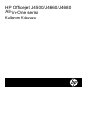 2
2
-
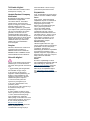 3
3
-
 4
4
-
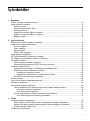 5
5
-
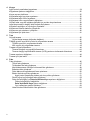 6
6
-
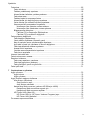 7
7
-
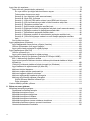 8
8
-
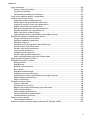 9
9
-
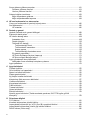 10
10
-
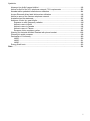 11
11
-
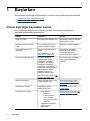 12
12
-
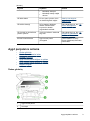 13
13
-
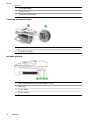 14
14
-
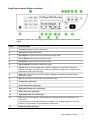 15
15
-
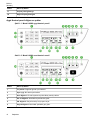 16
16
-
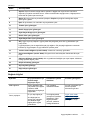 17
17
-
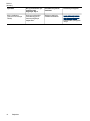 18
18
-
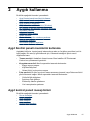 19
19
-
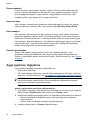 20
20
-
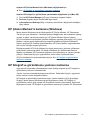 21
21
-
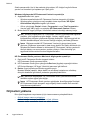 22
22
-
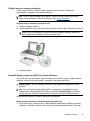 23
23
-
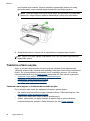 24
24
-
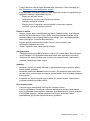 25
25
-
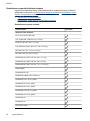 26
26
-
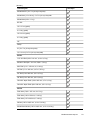 27
27
-
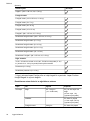 28
28
-
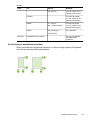 29
29
-
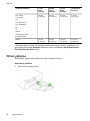 30
30
-
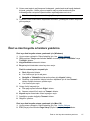 31
31
-
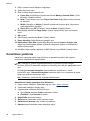 32
32
-
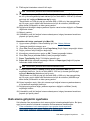 33
33
-
 34
34
-
 35
35
-
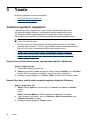 36
36
-
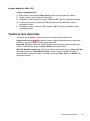 37
37
-
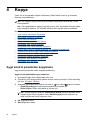 38
38
-
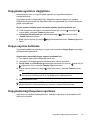 39
39
-
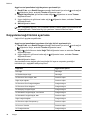 40
40
-
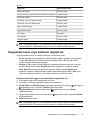 41
41
-
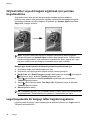 42
42
-
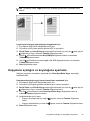 43
43
-
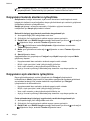 44
44
-
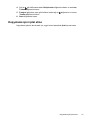 45
45
-
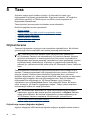 46
46
-
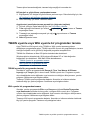 47
47
-
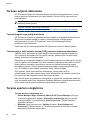 48
48
-
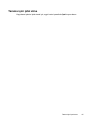 49
49
-
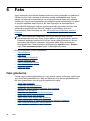 50
50
-
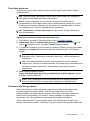 51
51
-
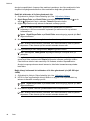 52
52
-
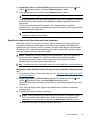 53
53
-
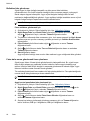 54
54
-
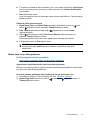 55
55
-
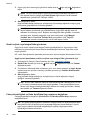 56
56
-
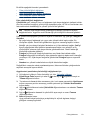 57
57
-
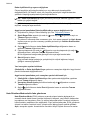 58
58
-
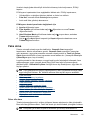 59
59
-
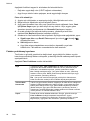 60
60
-
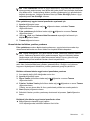 61
61
-
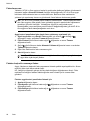 62
62
-
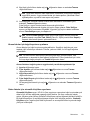 63
63
-
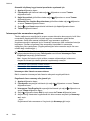 64
64
-
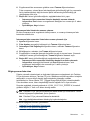 65
65
-
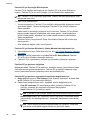 66
66
-
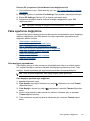 67
67
-
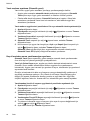 68
68
-
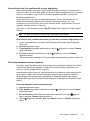 69
69
-
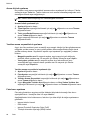 70
70
-
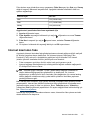 71
71
-
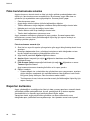 72
72
-
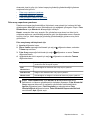 73
73
-
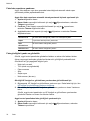 74
74
-
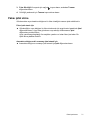 75
75
-
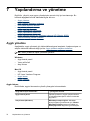 76
76
-
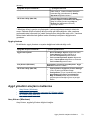 77
77
-
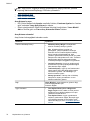 78
78
-
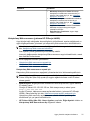 79
79
-
 80
80
-
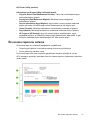 81
81
-
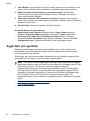 82
82
-
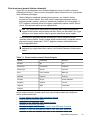 83
83
-
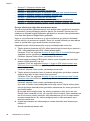 84
84
-
 85
85
-
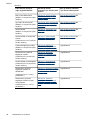 86
86
-
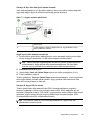 87
87
-
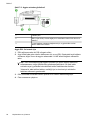 88
88
-
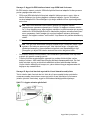 89
89
-
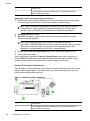 90
90
-
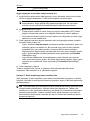 91
91
-
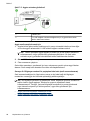 92
92
-
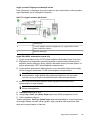 93
93
-
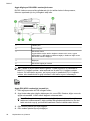 94
94
-
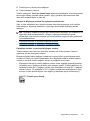 95
95
-
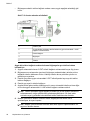 96
96
-
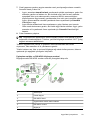 97
97
-
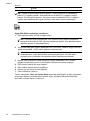 98
98
-
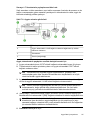 99
99
-
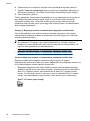 100
100
-
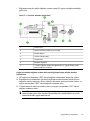 101
101
-
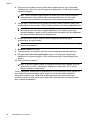 102
102
-
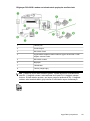 103
103
-
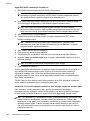 104
104
-
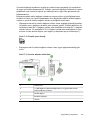 105
105
-
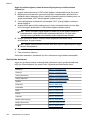 106
106
-
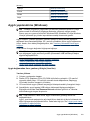 107
107
-
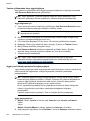 108
108
-
 109
109
-
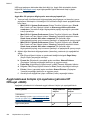 110
110
-
 111
111
-
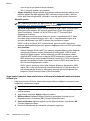 112
112
-
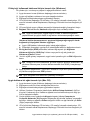 113
113
-
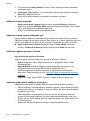 114
114
-
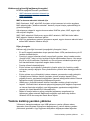 115
115
-
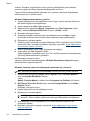 116
116
-
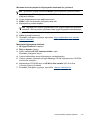 117
117
-
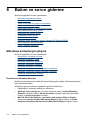 118
118
-
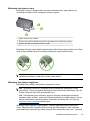 119
119
-
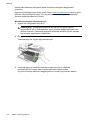 120
120
-
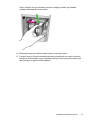 121
121
-
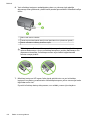 122
122
-
 123
123
-
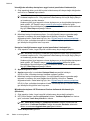 124
124
-
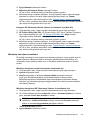 125
125
-
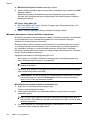 126
126
-
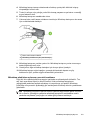 127
127
-
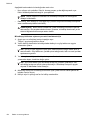 128
128
-
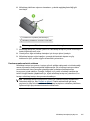 129
129
-
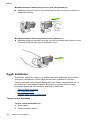 130
130
-
 131
131
-
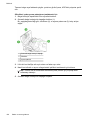 132
132
-
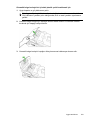 133
133
-
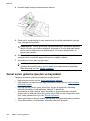 134
134
-
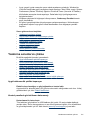 135
135
-
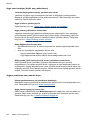 136
136
-
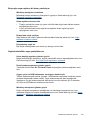 137
137
-
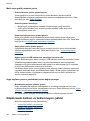 138
138
-
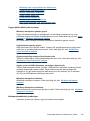 139
139
-
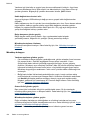 140
140
-
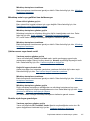 141
141
-
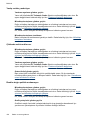 142
142
-
 143
143
-
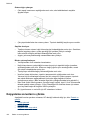 144
144
-
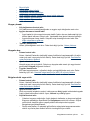 145
145
-
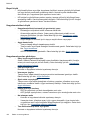 146
146
-
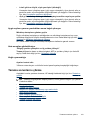 147
147
-
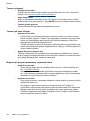 148
148
-
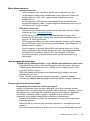 149
149
-
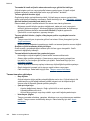 150
150
-
 151
151
-
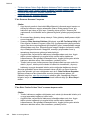 152
152
-
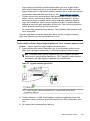 153
153
-
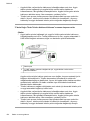 154
154
-
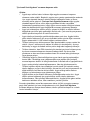 155
155
-
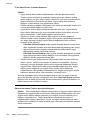 156
156
-
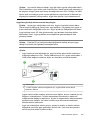 157
157
-
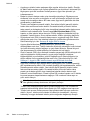 158
158
-
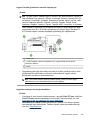 159
159
-
 160
160
-
 161
161
-
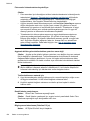 162
162
-
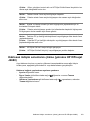 163
163
-
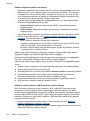 164
164
-
 165
165
-
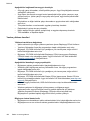 166
166
-
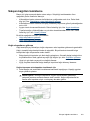 167
167
-
 168
168
-
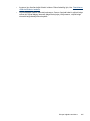 169
169
-
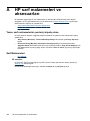 170
170
-
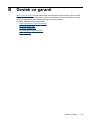 171
171
-
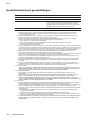 172
172
-
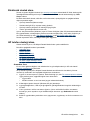 173
173
-
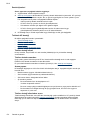 174
174
-
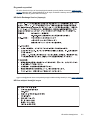 175
175
-
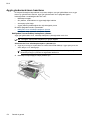 176
176
-
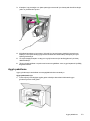 177
177
-
 178
178
-
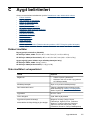 179
179
-
 180
180
-
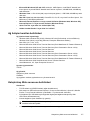 181
181
-
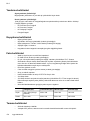 182
182
-
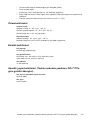 183
183
-
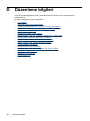 184
184
-
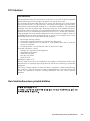 185
185
-
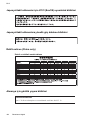 186
186
-
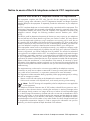 187
187
-
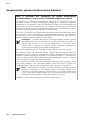 188
188
-
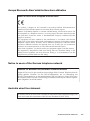 189
189
-
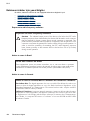 190
190
-
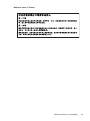 191
191
-
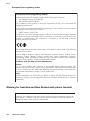 192
192
-
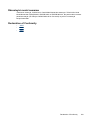 193
193
-
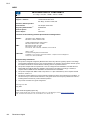 194
194
-
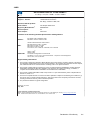 195
195
-
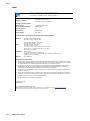 196
196
-
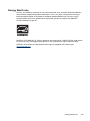 197
197
-
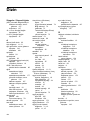 198
198
-
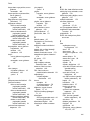 199
199
-
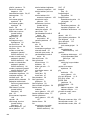 200
200
-
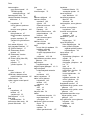 201
201
-
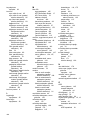 202
202
-
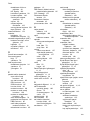 203
203
-
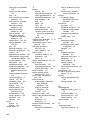 204
204
-
 205
205
-
 206
206
-
 207
207
-
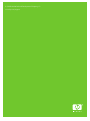 208
208
HP Officejet J4500/J4600 All-in-One Printer series Kullanici rehberi
- Tip
- Kullanici rehberi
İlgili makaleler
-
HP Officejet Pro L7500 All-in-One Printer series Kullanici rehberi
-
HP Officejet J5700 All-in-One Printer series Kullanici rehberi
-
HP Officejet Pro L7400 All-in-One Printer series Kullanici rehberi
-
HP Officejet J4500/J4600 All-in-One Printer series Kullanici rehberi
-
HP Officejet 6300 All-in-One Printer series Kullanici rehberi
-
HP Officejet 6500 All-in-One Printer series - E709 Kullanici rehberi
-
HP Officejet 4500 All-in-One Printer Series - G510 Kullanici rehberi
-
HP Officejet J6400 All-in-One Printer series Kullanici rehberi
-
HP Officejet H470 Mobile Printer series Kullanici rehberi
-
HP Officejet J3600 All-in-One Printer series Kullanici rehberi